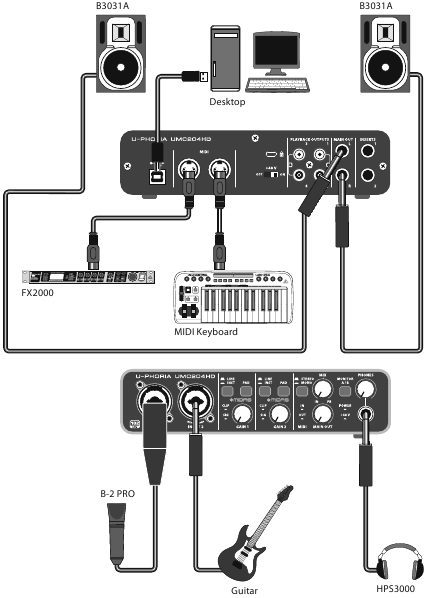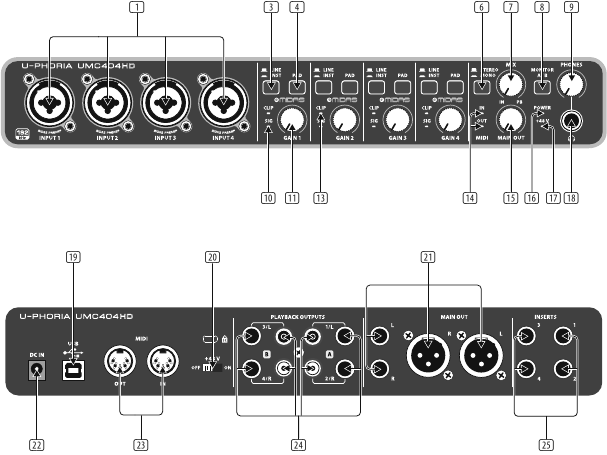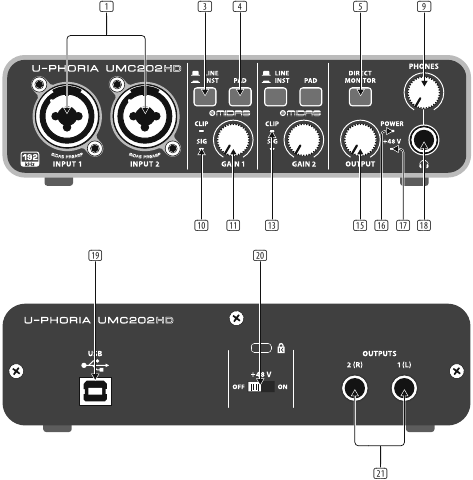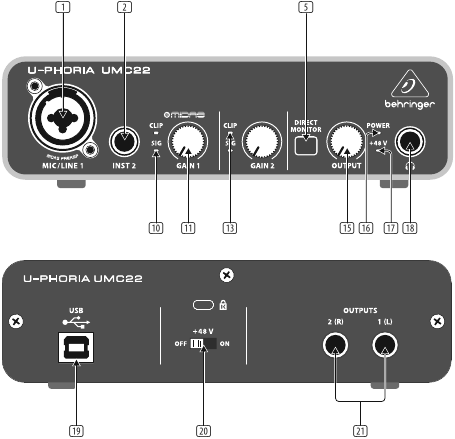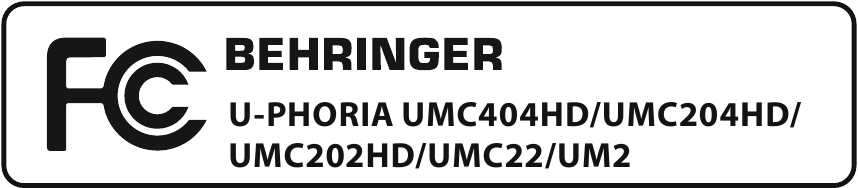Здравствуйте, дорогие друзья. Сегодня мы узнаем как записать песню дома самому с помощью карты behringer umc22 (или ей подобной) и как настроить программу-секвенсор.
Мы будем для записи использовать Reaper. Да секвенсор это и есть программа, в которой записываются, а также обрабатываются аудио-дорожки партий гитары, барабанов, вокала и так далее.
Итак, допустим мы под гитару сочинили песню. И у нас появилось желание без лишних заморочек, быстренько записать то, что получилось (гитару плюс голос).
Для этого нам нужна звуковая карта с двумя входами. Один вход в ней предназначен для микрофона, другой для гитары или другого инструмента, например синтезатора (кстати, как лучше всего записать синтезатор читайте здесь).
Значит звуковая карта должна быть примерно вот такого плана:

Кроме звуковой карты нам нужен ещё микрофон. Его вставляем в микрофонный вход (надпись mic/line означает что вход комбинированный, то есть в него можно вставить и гитару тоже).
Гитару вставляем во второй вход (с надписью inst 2). Gain2, в нашем случае, отвечает за уровень звука гитары.
Чтобы слышать то, что мы играем и поём нужно во вход для наушников вставить наушники и включить мониторинг (кнопка DIRECT MONITOR). Точно также после записи можно и прослушать то, что у нас получилось.
А теперь, чтобы записывать (мы будем показывать на примере карты Behringer umc22) надо правильно настроить программу Reaper, а также гитару.
Момент 1
Может оказаться так, что от гитары идёт очень слабый сигнал. И ручку Gain нужно выкручивать почти до максимума (при этом появляется много шума). Это может зависеть от того какая у вас гитара.
Если у вас акустика с подключением и у вас есть эквалайзер вроде этого (он же выполняет роль предусилителя).

То нужно выставить настройки bass middle и так далее как можно выше. Чем выше вы их выставите тем сильнее будет сигнал. То есть это можно сказать предусилитель.
Сигнал же может быть очень слабый в случае если настройки эквалайзера стоят совсем низко или вообще на нуле.
Момент 2
В Reaper для того чтобы запись шла со звуковой карты нужно зайти в Options -> Preferences -> Device. И выбрать во вкладке Audio System ASIO.
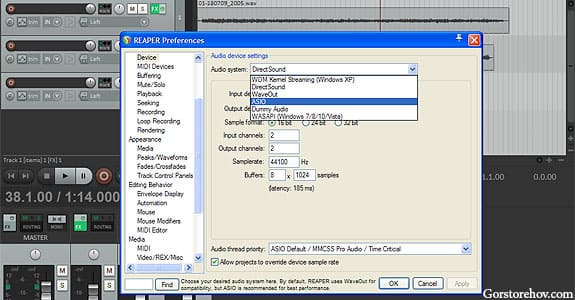
Далее в ASIO Driver выбираем драйвер вашей звуковой карты.
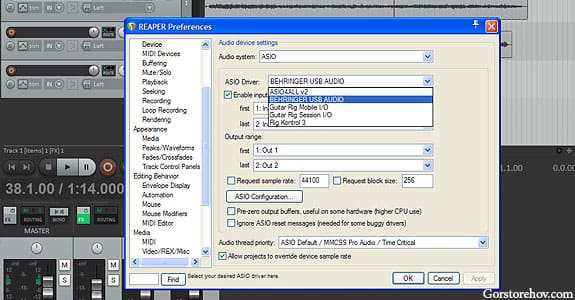
Можно ещё обратить внимание на кнопку ASIO Configuration. Нажав на неё появятся настройки вашей звуковой карты.
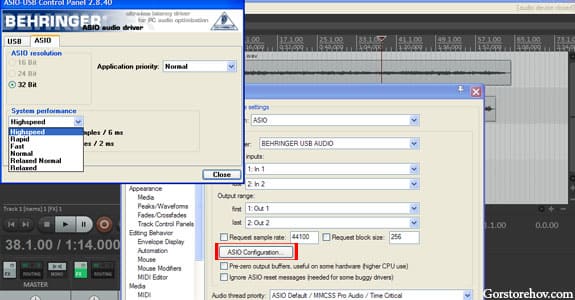
Тут можно настроить к примеру параметры задержки (нужно выставлять минимальную, чтобы задержки не было).
Момент 3
Как же сделать так чтобы одновременно записывались голос и гитара?
Для этого нужно создать два новых трека (Новый трек в Рипере появляется по нажатию CTRL+T).
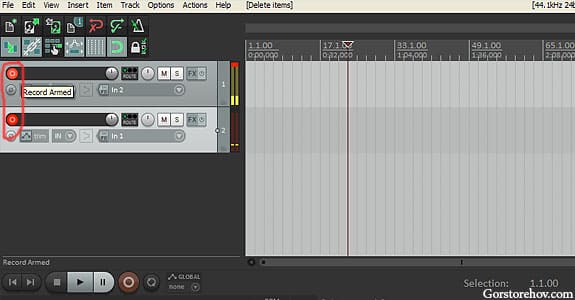
Нужно чтобы кнопка record в обоих треках была активирована.
Также нужно установить разные input’ы в треках например в верхнем In2, в нижнем In1:
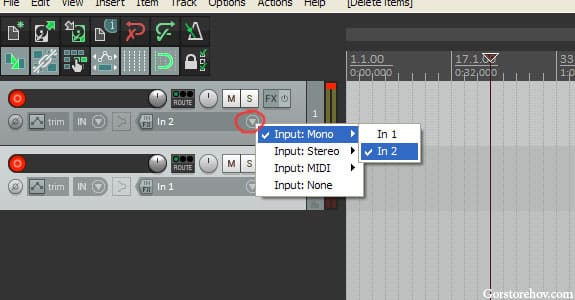
Далее можно записывать нажав на большую красную кнопку записи (на рисунке 8 выделена красным):
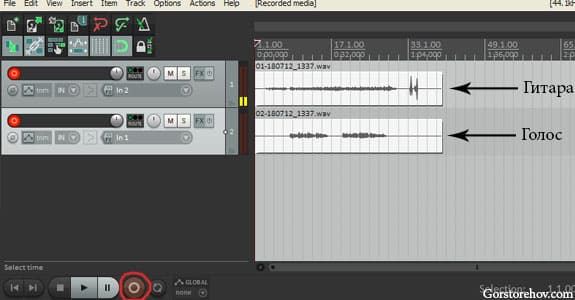
Так, гитара у нас будет писаться в верхний трек, а голос в нижний. Получится две отдельные дорожки.
Голос и гитару можно обработать c помощью Guitar rig к примеру.
Если у вас есть вопросы или что-то непонятно — пишите об этом в комментариях ниже.
Инструкция BEHRINGER UMC22 для устройства аудио интерфейс содержит страницы на русском языке.
Размер файла: 2.85 MB. Состоит из 15 стр.
Вы можете скачать pdf файл этой инструкции: Скачать PDF
Краткое практическое руководство
Шаг 3: Начало работы
Пользователи Windows: Пожалуйста,
посетите сайт www.behringer.com и
загрузите свежую версию USB
драйвера для вашего звукового интерфейса U-Phoria.
Распакуйте архив, два раза кликните на файле
setup.exe и следуйте указаниям, которые будут
появляться на экране.
Пользователи Mac: Звуковые интерфейсы U-Phoria
являются полностью совместимыми с операционной
системой OS X, и драйвера не требуются.
Вход питания DC IN (UMC404)
служит для подключения кабеля
от блока питания.
Подключите звуковой интерфейс
к компьютеру USB кабелем,
который идет в комплекте.
Выберите ваше устройство U-Phoria в качестве
звукового (UM2 / UMC22 / UMC202) или звукового/MIDI
(UMC204 и UMC404) интерфейса в вашей цифровой
рабочей станции.
Для того чтобы следить за
уровнем громкости входа и
прослушивать звук из вашей
рабочей программы, подключите пару студийных
наушников к гнезду PHONES. Используйте
регуляторы OUTPUT (UM2 и UMC22) или PHONES
(UMC202 / UMC204 / UMC404) для изменения
громкости в наушниках. Нажмите кнопку DIRECT
MONITOR (UM2 / UMC22 / UMC202)или установите
в необходимое положение ручку MIX (UMC204 b
UMC404) для мониторинга ваших входных
сигналов с нулевой задержкой.
Подключите инструменты и
другие источники звука к входам
MIC/LINE 1 и INST 2 (UM2 и UMC22),
INPUT 1 и INPUT 2 (UMC202 и UMC204), или INPUT
1 – 4 (UMC404). Используйте регуляторы MIC/LINE
GAIN 1 и INST GAIN 2 (UM2), регуляторы GAIN 1 и
GAIN 2 (UMC22 / UMC202 / UMC204), или регуляторы
GAIN 1 – 4 (UMC404) для настройки входного
уровня подключенных источников звука.
Нажмите включатель фантомного питания,
расположенный на задней панели, если вы
используете при записи конденсаторный микрофон.
Подключите MIDI клавиатуру,
контроллер или другие MIDI устройства
к портам MIDI, расположенным на
задней панели (UMC204 и UMC404).
Для прослушивания музыки и
сведения подключите пару
студийных мониторов к выходам
OUTPUTS 1(L) и 2(R) (UM2 / UMC22 / UMC202) или
выходам L & R MAIN OUTS (UMC204 и UMC404).
Используйте регуляторы OUTPUT (UM2 / UMC22 /
UMC202) или MAIN OUT (UMC204 и UMC404) для
изменения громкости на выходах OUTPUTS или
MAIN OUT.
Начало работы U-PHORIA UMC404/UMC204/UMC202/UMC22/UM2
Источник
Содержание
- Как записать песню дома с помощью карты behringer umc22
- Обзор внешнего USB аудиоинтерфейса Behringer U-Phoria UMC22
- Обзор №1
- Обзор №2
- Обзор №3
- Обзор на звуковую карту Behringer U-PHORIA UM2
- Содержание
- Содержание
- Почему я выбрал именно эту звуковую карту?
- Базовые технические характеристики
- Общие впечатления
- Недостатки
- Что мне понравилось
- За обзор были начислены клубкоины.
- Обзор внешнего USB аудиоинтерфейса Behringer U-Phoria UMC22
- Обзор №1
- Обзор №2
- Обзор №3
Здравствуйте, дорогие друзья. Сегодня мы узнаем как записать песню дома самому с помощью карты behringer umc22 (или ей подобной) и как настроить программу-секвенсор.
Мы будем для записи использовать Reaper. Да секвенсор это и есть программа, в которой записываются, а также обрабатываются аудио-дорожки партий гитары, барабанов, вокала и так далее.
Итак, допустим мы под гитару сочинили песню. И у нас появилось желание без лишних заморочек, быстренько записать то, что получилось (гитару плюс голос).
Для этого нам нужна звуковая карта с двумя входами (один вход для микрофона, другой для гитары (или другого инструмента, например синтезатора)).
Значит звуковая карта должна быть примерно вот такого плана:

Кроме звуковой карты нам нужен ещё микрофон. Его вставляем в микрофонный вход (надпись mic/line означает что вход комбинированный, то есть в него можно вставить и гитару тоже).
Гитару вставляем во второй вход (с надписью inst 2). Gain2, в нашем случае, отвечает за уровень звука гитары.
Чтобы слышать то, что мы играем и поём нужно во вход для наушников вставить наушники и включить мониторинг (кнопка DIRECT MONITOR). Точно также после записи можно и прослушать то, что у нас получилось.
А теперь, чтобы записывать (мы будем показывать на примере карты Behringer umc22) надо правильно настроить программу Reaper, а также гитару.
Может оказаться так, что от гитары идёт очень слабый сигнал. И ручку Gain нужно выкручивать почти до максимума (при этом появляется много шума). Это может зависеть от того какая у вас гитара.
Если у вас акустика с подключением и у вас есть эквалайзер вроде этого (он же выполняет роль предусилителя).

То нужно выставить настройки bass middle и так далее как можно выше. Чем выше вы их выставите тем сильнее будет сигнал. То есть это можно сказать предусилитель.
Сигнал же может быть очень слабый в случае если настройки эквалайзера стоят совсем низко или вообще на нуле.
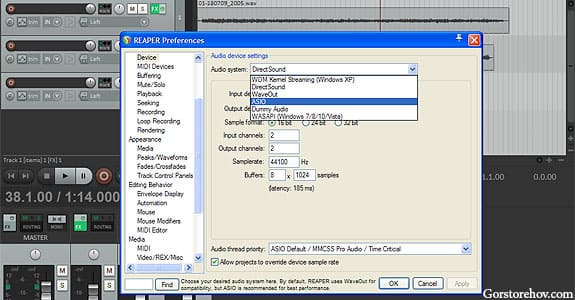
Далее в ASIO Driver выбираем драйвер вашей звуковой карты.
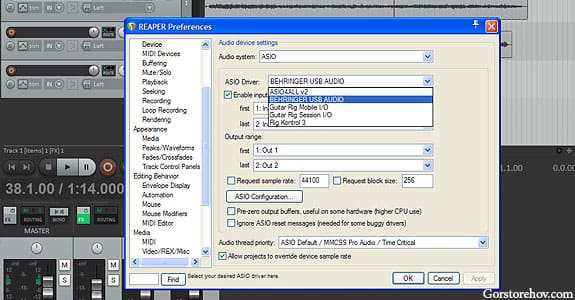
Можно ещё обратить внимание на кнопку ASIO Configuration. Нажав на неё появятся настройки вашей звуковой карты.
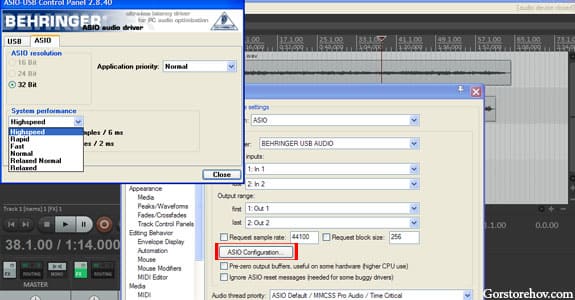
Тут можно настроить к примеру параметры задержки (нужно выставлять минимальную, чтобы задержки не было).
Как же сделать так чтобы одновременно записывались голос и гитара?
Для этого нужно создать два новых трека (Новый трек в Рипере появляется по нажатию CTRL+T).
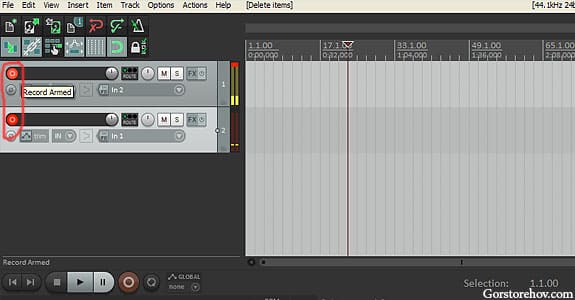
Нужно чтобы кнопка record в обоих треках была активирована.
Также нужно установить разные input’ы в треках например в верхнем In2, в нижнем In1:
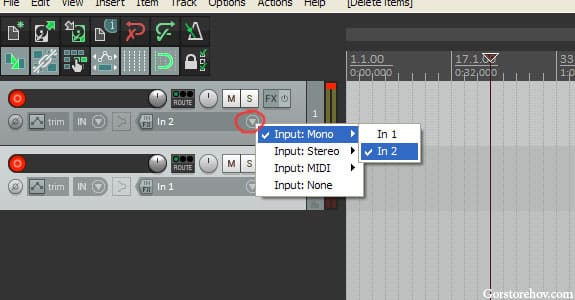
Далее можно записывать нажав на большую красную кнопку записи (на рисунке 8 выделена красным):
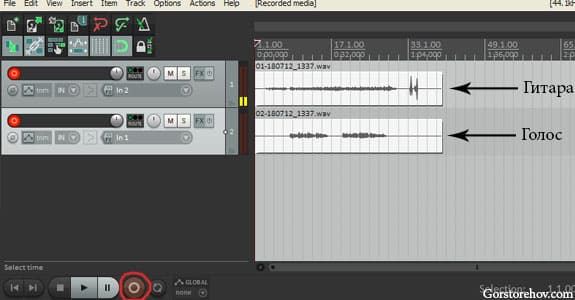
Так, гитара у нас будет писаться в верхний трек, а голос в нижний. Получится две отдельные дорожки.
Голос и гитару можно обработать c помощью Guitar rig к примеру.
Источник
Обзор внешнего USB аудиоинтерфейса Behringer U-Phoria UMC22
Вам необходим лучший USB-аудиоинтерфейс для воспроизведения на компьютере или записи звука? Behringer U-Phoria UMC22 придет вам на помощь, если вы пожелаете сделать качественную звукозапись. С серией U-PHORIA, вы получите именно то, на что рассчитываете!
Преобразование сигнала из цифровой в аналоговую формы и обратно осуществляется в 24-битном качестве и с частотой сэмплирования 48 кГц, благодаря чему выходной звук без проблем можно использовать в профессиональной звукозаписи. Мини-рэковый формат устройства отлично подходит для его размещения в небольшой студии, а прочный металлический корпус надёжно предотвращает проблемы из-за механических повреждений.
Особенности модели аудиоинтерфейса Behringer U-Phoria UMC22 представлены
возможностью записи с микрофонов;
записью с частотой дискретизации 48 кГц;
совместимостью с Steinberg Cubase, Ableton Live, Avid Pro Tools и другими программами;
двумя выходными и двумя входными каналами с наименьшим временем задержки при подключении к компьютеру, с поддержкой операционных систем Mac OS X, Windows XP и более новых версий;
микрофонным предусилителем MIDAS с фантомным питанием на 48 В;
выходом на наушники с регулятором уровня и возможностью мониторинга прямого сигнала;
индикаторами перегруза перегрузки, присутствия сигнала и статуса состояния устройства, для детального контроля;
USB портом для питания и передачи аудио сигнала;
надежным металлическим корпусом высокого качества.
особым дизайном предусилителя MIDAS.
Технические параметры USB аудиоинтерфейса Behringer U-Phoria UMC22:
Частота дискретизации: 48 кГц;
Подключение: USB
Входы: 2 входа;
Выходы: 2 выхода;
MIDI: Нет;
Источник питания: USB;
Вес: 500 гр
Размеры: 46.45 x 163 x 125 мм
Обзор №1
Достоинства внешней звуковой карты Behringer U-Phoria UMC22:
Невысокая цена, удобна и проста в обращении, имеется кнопка прямого мониторинга, поддерживает ASIO драйвер, есть фантом 48v.
Недостатки:
при записи присутствуют слабые шумы, не редко при записи возникают щелчки из за слабоватого процессора.
При покупке с картой Behringer U-Phoria UMC22 шёл, usb шнур для подключения, инструкция и фирменная, крутая треугольная наклейка.
Правда, слегка под запарило после покупки распаковки и подключения, искать драйвера которые есть только на Немецком сайте, но это ерунда.
При записи инструментов через Behringer U-Phoria UMC22 столкнулся с неприятными заметными шумами, которые просто напросто портят записанный материал, хоть их и можно подправить при последующей обработке, но к сожалению выходит не во всех случаях, допустим при довольно агрессивных настройках на примочке и усилителе, появляется эта беда.
В похожей ситуации оказалась и запись вокала, к тому же встроенный пред усилитель фирмы «midas» дешёвенький и шумящий, так что исход я думаю должен быть вам понятен. На счёт идеально- комфортной игры на гитаре с кучей крутых виртуальных кабинетов, примочек и др. эффектов, через звуковую карту Behringer U-Phoria UMC22 можно забыть из за некоторой задержки от слабенького процессора.
Есть ещё один небольшой нюанс, при записи инструмента к примеру в программе fruty loops слетает драйвер и звук превращается в нечто жующее и сопровождающее всё это треском. Допустим во время записи гитары, вокала мы вкл.выкл. метроном или передвигаем ползунок воспроизведения в плей листе программы, или там же отключаем одну из дорожек.
Приходится перезапускать путём выбора в опциях программы стандартных драйверов а за тем снова Behringer, раньше это выводило из себя но сейчас я к этому уже привык. возможно стоит поменять секвенсор или что вероятней звуковую Behringer U-Phoria UMC22.
Совместима с windows 7, не слетает при переходе из секвенсора например в браузер или skype, к тому же позволяет параллельно с секвенсором открывать различные аудио и видео плееры, что довольно хорошо.
Для начала конечно неплохо, поскольку простота её использования позволила в короткие сроки узнать некоторые основные принципы работы подобного, бюджетного класса этих карточек.
А так, пользуюсь ей уже около двух лет, служит мне верой и правдой, в принципе для своей цены работает нормально, собрана отлично ни чего не болтается, не бренчит.
Собственно, Behringer U-Phoria UMC22 стала моим выбором только из за низкой стоимости, доступности, и необходимых мне технических характеристик для записи инструментов, а так немного жаль что поторопился её купить.
Время использования: 2 года
Стоимость: 4000 руб.
Год выпуска/покупки: 2014
Обзор №2
Перешел на эту карту с E-MU 0404 USB. Сначала был доволен «как слон». 🙂
Использую Behringer U-Phoria UMC22 для слушания музыки и записи разговорных программ, уже, примерно, три года. После первых восторгов теперь всё же думаю, что до «профессионального интерфейса», особенно в плане записи, эта карта не дотягивает. Эх, нет в жизни совершенства! 🙁
Попробую ту же, но HD (UMC-202HD), когда появится.
Обзор №3
Достоинства: Простой, качественный, шикарно оформленный внешне девайс. 96 KHZ! Убедился что USB довольно удобное подключение. Качество звука без нареканий, обнаружил новые пределы качества на ЦАП и АЦП. Простая панель ASIO (с разными «режимами» буфера). Хорошее экранирование корпуса (воспримчивости к помехам не наблюдал). Регуляторы Output. Phones и GAIN’ов двух каналов очень кстати. Еще есть функция Direct Monitor, тоже полезная..
Спустя месяцы использования обнаружилась проблема (ОС Windows): независимо от каких-либо обстоятельств, карта Behringer U-Phoria UMC22 иногда просто перестает обнаруживаться системой (отпадает от драйвера). Случается редко (около 3 раз было) но в неподходящий момент (система чистенькая, оборудование обычное). Лечится только полной перезагрузкой компьютера.
По поводу цены. Обнаружил, что магазины изрядно подняли цену на сей девайс после появления положительных отзывов на маркете. Если это действительно связано, очень некрасиво.
Размеры буфера ASIO регулируются (64/128/256/512/1024/. /8192). В целом очень доволен устройством за исключением описанных недостатков и возникшей проблемы с внезапным отключением.
Источник
Обзор на звуковую карту Behringer U-PHORIA UM2
Содержание
Содержание
Последнее время остро встал вопрос записи гитары. Покопавшись на форумах, я пришёл к выводу, что большинство современных звуковых карт стоят весьма дорого. Ввиду ограниченного бюджета я не был готов отдать 15.000 рублей за дорогостоящую продукцию. По сути, мне нужно было просто получить звуковую карту со входом для гитары. Пишу обзор спустя месяц после покупки. За это время сформировал окончательное мнение о товаре.
Почему я выбрал именно эту звуковую карту?
Проанализировав ассортимент магазина DNS, я отыскал отличный вариант под названием Behringer U-PHORIA UM2. Стоимость аудиоинтерфейса составляла 3 599 рублей, что весьма подходило для меня. В магазине мне дали гарантию 1 год, что порадовало. Как я и хотел, звуковая карта была внешней, а подключалась она по USB. Дополнительным фактом, который порадовал меня, стал мониторинг в реальном времени. Он позволял мне слушать себя даже без подключения к Digital Audio workstation.
Базовые технические характеристики
Звуковой интерфейс имеет следующие интересные технические характеристики:
Эти характеристики являются базовыми для подобного рода звуковых карт, как мне удалось выяснить. Именно их я хотел увидеть, когда выбирал себе гаджет. Помимо гитарного, тут также находился и микрофонный вход, что тоже полезно. Хоть у меня и нет надобности в записи свои речи и вокала, я всё равно посчитал данную характеристику весомым плюсом.
Чуть меньше, чем за 4.000 рублей я получил хороший аудиоинтерфейс с профессиональным качеством работы. После прихода домой я распаковал аудиоинтерфейс и достал его, предварительно подключив к персональному компьютеру.
Заранее стоит отметить качественную сборку устройства. Хоть звуковая карта и сделана из пластика, она всё равно имеет очень крепкий корпус и полное отсутствие люфтов на швах. Потенциометры покрашены в серебристую краску, что позволяет отличить их друг от друга. В тёмной комнате.
Каждый из этих выходов оборудованы индикаторами, что дополнительно упрощает обнаружение в темноте. Когда я настроил коммутацию, настало время настроить и уровень выходной громкости. Из-за того, что я ранее не имел опыта работы с подобного рода интерфейсами, гитара стало резко клиповать, что было отмечено на индикторе. Управ ручку «Gane» примерно на 9 часов, я получил нужный уровень входного сигнала. Аналогичные манипуляции были проделаны и с ручкой выходного сигнала, что позволило мне подстроить звучание под свою акустическую систему в виде мониторных наушников.
Общие впечатления
Сразу, что хотелось бы отметить, так это уровень звука, который вырос в несколько раз. Раньше у меня не было проблем с восприятием звука, однако после использования этой звуковой карты я стал более трепетно и тщательно относиться к громкости. Внешняя звуковая карта и вправду сильно раскачивала мои недорогие мониторные наушники, делая звук более ясным и близким. Со встроенной звуковой картой такого не было, что тоже стоит брать во внимание.
Производитель официально заявлял, что его устройство имеет функцию мониторинга сигнала в реальном времени. За неё тут отвечает соответствующая кнопка на корпусе, нажав на которую можно получить данную функцию. Мониторинг в реальном времени осуществляется через ресурсы самой звуковой карты. Ресурсы компьютера тут не задействуются никоим образом. Меня это приятно удивило, хоть ей посчитал, что буду использовать функцию не часто.
Настало время теста звуковой карты с помощью гитары. Свой Fender Stratocaster я подключил через соответствующий инструментальный вход, не забыв настроить уровень входного сигнала уже через программу Amplitube 4. Данная программа позволяет играть на гитаре в режиме реального времени, а с помощью звуковой карты я смог добиться минимальной задержки.
Недостатки
Из недостатков я могу выделить разве что отсутствие собственных драйверов у устройства. Дело в том, что карта пользуется открытым ПО Asio4all. То есть, некоторые функции могут не работать. Например, когда открыта DAW, я не смог одновременно включить плеер и поставить музыку, что является минусом. Так как данная карта является бюджетным вариантом, понятное дело, что отдельного драйвера тут не будет. Это минус, но он не критичный, так как есть куча способов получить желаемые функции обходным путем.
Что мне понравилось
Без эффектов задержки практически нет, как будто бы я играю через профессиональное оборудование. После добавления эффекта «Дисторшн» появилась небольшая задержка, однако через драйвер Asio4all я смог добиться практически полного её отсутствия. Теперь игра на гитаре стала максимально комфортной именно благодаря этому приобретению.
Что касается микрофона, то его я решил протестировать, взяв у друга конденсаторный микрофон AKG p120. Подключив его через соответствующий XLR вход, я не обнаружил звука. Как оказалось, нужно было нажать кнопку фантомного питания сзади корпуса. Да, она тут тоже есть. Поэтому данную карту можно покупать тем, кому необходимо пользоваться конденсаторным микрофоном с фантомным питанием.
Подводя итог, я могу сказать, кому нужно данное звуковая карта:
В общем и целом, покупкой я доволен. Мне понравилось демократичная цена и высокое качество сборки. Хоть я и не являюсь фанатом компании Беренджер (так как ни разу не пользовался их техникой), данный гаджет мне сильно понравился. Так как Он удовлетворяет все мои базовые потребности, я не скоро его заменю.
За обзор были начислены клубкоины.
Хочешь также? Пиши обзоры и получай вознаграждение.
Источник
Обзор внешнего USB аудиоинтерфейса Behringer U-Phoria UMC22
Вам необходим лучший USB-аудиоинтерфейс для воспроизведения на компьютере или записи звука? Behringer U-Phoria UMC22 придет вам на помощь, если вы пожелаете сделать качественную звукозапись. С серией U-PHORIA, вы получите именно то, на что рассчитываете!
Преобразование сигнала из цифровой в аналоговую формы и обратно осуществляется в 24-битном качестве и с частотой сэмплирования 48 кГц, благодаря чему выходной звук без проблем можно использовать в профессиональной звукозаписи. Мини-рэковый формат устройства отлично подходит для его размещения в небольшой студии, а прочный металлический корпус надёжно предотвращает проблемы из-за механических повреждений.
Особенности модели аудиоинтерфейса Behringer U-Phoria UMC22 представлены
возможностью записи с микрофонов;
записью с частотой дискретизации 48 кГц;
совместимостью с Steinberg Cubase, Ableton Live, Avid Pro Tools и другими программами;
двумя выходными и двумя входными каналами с наименьшим временем задержки при подключении к компьютеру, с поддержкой операционных систем Mac OS X, Windows XP и более новых версий;
микрофонным предусилителем MIDAS с фантомным питанием на 48 В;
выходом на наушники с регулятором уровня и возможностью мониторинга прямого сигнала;
индикаторами перегруза перегрузки, присутствия сигнала и статуса состояния устройства, для детального контроля;
USB портом для питания и передачи аудио сигнала;
надежным металлическим корпусом высокого качества.
особым дизайном предусилителя MIDAS.
Технические параметры USB аудиоинтерфейса Behringer U-Phoria UMC22:
Частота дискретизации: 48 кГц;
Подключение: USB
Входы: 2 входа;
Выходы: 2 выхода;
MIDI: Нет;
Источник питания: USB;
Вес: 500 гр
Размеры: 46.45 x 163 x 125 мм
Обзор №1
Достоинства внешней звуковой карты Behringer U-Phoria UMC22:
Невысокая цена, удобна и проста в обращении, имеется кнопка прямого мониторинга, поддерживает ASIO драйвер, есть фантом 48v.
Недостатки:
при записи присутствуют слабые шумы, не редко при записи возникают щелчки из за слабоватого процессора.
При покупке с картой Behringer U-Phoria UMC22 шёл, usb шнур для подключения, инструкция и фирменная, крутая треугольная наклейка.
Правда, слегка под запарило после покупки распаковки и подключения, искать драйвера которые есть только на Немецком сайте, но это ерунда.
При записи инструментов через Behringer U-Phoria UMC22 столкнулся с неприятными заметными шумами, которые просто напросто портят записанный материал, хоть их и можно подправить при последующей обработке, но к сожалению выходит не во всех случаях, допустим при довольно агрессивных настройках на примочке и усилителе, появляется эта беда.
В похожей ситуации оказалась и запись вокала, к тому же встроенный пред усилитель фирмы «midas» дешёвенький и шумящий, так что исход я думаю должен быть вам понятен. На счёт идеально- комфортной игры на гитаре с кучей крутых виртуальных кабинетов, примочек и др. эффектов, через звуковую карту Behringer U-Phoria UMC22 можно забыть из за некоторой задержки от слабенького процессора.
Есть ещё один небольшой нюанс, при записи инструмента к примеру в программе fruty loops слетает драйвер и звук превращается в нечто жующее и сопровождающее всё это треском. Допустим во время записи гитары, вокала мы вкл.выкл. метроном или передвигаем ползунок воспроизведения в плей листе программы, или там же отключаем одну из дорожек.
Приходится перезапускать путём выбора в опциях программы стандартных драйверов а за тем снова Behringer, раньше это выводило из себя но сейчас я к этому уже привык. возможно стоит поменять секвенсор или что вероятней звуковую Behringer U-Phoria UMC22.
Совместима с windows 7, не слетает при переходе из секвенсора например в браузер или skype, к тому же позволяет параллельно с секвенсором открывать различные аудио и видео плееры, что довольно хорошо.
Для начала конечно неплохо, поскольку простота её использования позволила в короткие сроки узнать некоторые основные принципы работы подобного, бюджетного класса этих карточек.
А так, пользуюсь ей уже около двух лет, служит мне верой и правдой, в принципе для своей цены работает нормально, собрана отлично ни чего не болтается, не бренчит.
Собственно, Behringer U-Phoria UMC22 стала моим выбором только из за низкой стоимости, доступности, и необходимых мне технических характеристик для записи инструментов, а так немного жаль что поторопился её купить.
Время использования: 2 года
Стоимость: 4000 руб.
Год выпуска/покупки: 2014
Обзор №2
Перешел на эту карту с E-MU 0404 USB. Сначала был доволен «как слон». 🙂
Использую Behringer U-Phoria UMC22 для слушания музыки и записи разговорных программ, уже, примерно, три года. После первых восторгов теперь всё же думаю, что до «профессионального интерфейса», особенно в плане записи, эта карта не дотягивает. Эх, нет в жизни совершенства! 🙁
Попробую ту же, но HD (UMC-202HD), когда появится.
Обзор №3
Достоинства: Простой, качественный, шикарно оформленный внешне девайс. 96 KHZ! Убедился что USB довольно удобное подключение. Качество звука без нареканий, обнаружил новые пределы качества на ЦАП и АЦП. Простая панель ASIO (с разными «режимами» буфера). Хорошее экранирование корпуса (воспримчивости к помехам не наблюдал). Регуляторы Output. Phones и GAIN’ов двух каналов очень кстати. Еще есть функция Direct Monitor, тоже полезная..
Спустя месяцы использования обнаружилась проблема (ОС Windows): независимо от каких-либо обстоятельств, карта Behringer U-Phoria UMC22 иногда просто перестает обнаруживаться системой (отпадает от драйвера). Случается редко (около 3 раз было) но в неподходящий момент (система чистенькая, оборудование обычное). Лечится только полной перезагрузкой компьютера.
По поводу цены. Обнаружил, что магазины изрядно подняли цену на сей девайс после появления положительных отзывов на маркете. Если это действительно связано, очень некрасиво.
Размеры буфера ASIO регулируются (64/128/256/512/1024/. /8192). В целом очень доволен устройством за исключением описанных недостатков и возникшей проблемы с внезапным отключением.
Источник
UMC404
UMC204
UMC202
UMC22
UM2
U-PHORIA
RU
Краткое практическое руководство
(полные версии ищите на сайте behringer.com)
Аудиофильский звуковой/MIDI USB-интерфейс 4×4,
24-бит/96 кГц с микрофонными предусилителями Midas
Аудиофильский звуковой/MIDI USB-интерфейс 2×4,
24-бит/96 кГц с микрофонными предусилителями Midas
Аудиофильский звуковой USB-интерфейс 2×2,
24-бит/96 кГц с микрофонными предусилителями Midas
Аудиофильский звуковой USB-интерфейс 2×2
с микрофонными предусилителями Midas
Аудиофильский звуковой USB-интерфейс 2×2
с микрофонными предусилителями XENYX
behringer U-PHORIA UMC404HD/UMC204HD/UMC202HD/UMC22/UM2 Quick Start Guide
Important Safety Instructions
RISK OF ELECTRIC SHOCK! DO NOT OPEN!
Terminals marked with this symbol carry electrical current of sufficient magnitude to constitute risk of electric shock. Use only high-quality professional speaker cables with ¼» TS or twist-locking plugs pre-installed. All other installation or modification should be performed only by qualified personnel.
This symbol, wherever it appears, alerts you to the presence of uninsulated dangerous voltage inside the enclosure — voltage that may be sufficient to constitute a risk of shock.
This symbol, wherever it appears, alerts you to important operating and maintenance instructions in the accompanying literature. Please read the manual.
To reduce the risk of electric shock, do not remove the top cover (or the rear section). No user serviceable parts inside. Refer servicing to qualified personnel.
To reduce the risk of fire or electric shock, do not expose this appliance to rain and moisture. The apparatus shall not be exposed to dripping or splashing liquids and no objects filled with liquids, such as vases, shall be placed on the apparatus.
These service instructions are for use by qualified service personnel only. To reduce the risk of electric shock do not perform any servicing other than that contained in the operation instructions. Repairs have to be performed by qualified service personnel.
- Read these instructions.
- Keep these instructions.
- Heed all warnings.
- Follow all instructions.
- Do not use this apparatus near water.
- Clean only with dry cloth.
- Do not block any ventilation openings. Install in accordance with the manufacturer’s instructions.
- Do not install near any heat sources such as radiators, heat registers, stoves, or other apparatus (including amplifiers) that produce heat.
- Do not defeat the safety purpose of the polarized or grounding-type plug. A polarized plug has two blades with one wider than the other. A grounding-type plug has two blades and a third grounding prong. The wide blade or the third prong are provided for your safety. If the provided plug does not fit into your outlet, consult an electrician for replacement of the obsolete outlet.
- Protect the power cord from being walked on or pinched particularly at plugs, convenience receptacles, and the point where they exit from the apparatus.
- Use only attachments/accessories specified by the manufacturer.
Use only with the cart, stand, tripod, bracket, or table specified by the manufacturer, or sold with the apparatus. When a cart is used, use caution when moving the cart/apparatus combination to avoid injury from tip-over.
- Unplug this apparatus during lightning storms or when unused for long periods of time.
- Refer all servicing to qualified service personnel. Servicing is required when the apparatus has been damaged in any way, such as power supply cord or plug is damaged, liquid has been spilled or objects have fallen into the apparatus, the apparatus has been exposed to rain or moisture, does not operate normally, or has been dropped.
- The apparatus shall be connected to a MAINS socket outlet with a protective earthing connection.
- Where the MAINS plug or an appliance coupler is used as the disconnect device, the disconnect device shall remain readily operable.
Correct disposal of this product: This symbol indicates that this product must not be disposed of with household waste, according to the WEEE Directive (2012/19/EU) and your national law. This product should be taken to a collection center licensed for the recycling of waste electrical and electronic equipment (EEE). The mishandling of this type of waste could have a possible negative impact on the environment and human health due to potentially hazardous substances that are generally associated with EEE. At the same time, your cooperation in the correct disposal of this product will contribute to the efficient use of natural resources. For more information about where you can take your waste equipment for recycling, please contact your local city office, or your household waste collection service.
Hook-up
Mobile Recording / Mixing
Home / Project Studio
Controls
UMC404HD
UMC204HD
UMC202HD
UMC22
UM2
- MIC/LINE 1 (UM2 & UMC22) / INPUT 1 & 2 (UMC202HD & UMC204HD) / INPUT 1 – 4 (UMC404HD) combination XLR / ¼» connectors. Connect microphones, instruments or line level audio sources to these connectors.
- INST 2 (UM2 & UMC22) ¼» connector. Connect instrument and audio sources to this connector.
- LINE / INST(UMC202HD / UMC204HD / UMC404HD) selector designates line level or instrument level input source at combination XLR / ¼» connector(s).
- PAD (UMC202HD / UMC204HD / UMC404HD) selector reduces input level for connected sources when engaged.
- DIRECT MONITOR(UM2 / UMC22 / UMC202HD) selector activates direct monitoring of input signals with zero latency (no delay) when engaged.
- STEREO/MONO (UMC204HD & UMC404HD) selector activates mono monitoring of audio signals connected to INPUT 1 and INPUT 2 (UMC204HD) or INPUTS 1 – 4 (UMC404HD) when engaged.
- MIX (UMC204HD & UMC404HD) knob adjusts the level of input signal to playback 1-2 signal at the MAIN OUT and at the
output (if MONITOR A is selected for the
output).
- MONITOR A/B(UMC204HD & UMC404HD) selector designates output channels 3 & 4 at the
output when engaged.
- PHONES (UMC202HD / UMC204HD / UMC404HD) knob adjusts the output level at the
(headphones) output.
- SIG LEDindicates that an audio signal is present in the channel.
- MIC/LINE GAIN 1(UM2) / GAIN 1 & 2 (UMC22 / UMC202HD /UMC204HD) GAIN 1 – 4 (UMC404HD) knob adjusts the input level at MIC/LINE 1 (UM2), MIC/ LINE 1 & INST 2 (UMC22), INPUT 1 & 2 (UMC202HD & UMC204HD), or INPUT 1 – 4 (UMC404HD).
- INST GAIN 2(UM2) knob adjusts the input level at the INST 2 input.
- CLIP LED indicates that the audio signal in the channel is too loud. Turn the corresponding GAIN knob counter-clockwise until the CLIP LED no longer illuminates.
- MIDI IN/OUTLEDs (UMC204HD & UMC404HD) indicate MIDI signal activity.
- OUTPUT (UM2 / UMC22 / UMC202HD) / MAIN OUT (UMC204HD & UMC404HD) knob adjusts the output level at the 1(L) & 2(R) OUTPUTS (UM2 / UMC22 / UMC202HD) or the L & R MAIN OUT (UMC204HD & UMC404HD).
- POWER LED indicates that the unit is powered on.
- +48 V LED indicates that +48 V phantom power is engaged.
output. Connect to headphones for playback and mixing.
- USB type B connector. Connect to a computer via this connector.
- +48 V ON/OFFselector engages +48 V phantom power (required for professional studio condenser microphones).
- 1(L) & 2(R) OUTPUTS (UM2 / UMC22 / UMC202HD) / L & R MAIN OUT (UMC204HD & UMC404HD) connect to powered studio monitors for playback and mixing.
- DC IN(UMC404HD) connect to the mains via the included power adapter.
- MIDI IN/OUT(UMC204HD & UMC404HD) connect to external MIDI controllers and modules via these connectors.
- PLAYBACK OUTPUTS A 1 & 2 / B 3 & 4 (UMC204HD) / PLAYBACK OUTPUTS A 1/L & 2/R / B 3/L & 4/R (UMC404HD) connect to external speakers for additional monitoring options.
- INSERTS 1 & 2(UMC204HD) / 1 – 4 (UMC404HD) connect to external signal processing devices via these connectors.
Getting started
- Windows operating system: Please visit www.behringer.com and download the latest USB driver for your U-Phoria interface. Unzip the file, double-click the setup.exe and follow the on-screen instructions.
Mac OS X operating system: No drivers needed, your U-Phoria interface operates class-compliant. - Connect to the mains via the provided power adapter (UMC404HD).
- Connect to a computer via the provided USB cable. Designate your U-Phoria device as your audio (UM2 / UMC22 / UMC202HD) or audio/MIDI (UMC204HD & UMC404HD) interface in your DAW software.
- Connect a pair of studio headphones to the
connector to monitor input levels and playback from your audio software. Use the OUTPUT knob (UM2 & UMC22) or PHONES knob (UMC202HD / UMC204HD / UMC404HD) to adjust the headphone volume. Engage the DIRECT MONITOR button (UM2 / UMC22 / UMC202HD) or adjust the MIX knob (UMC204HD & UMC404HD) to achieve zero latency monitoring of your input signals.
- Connect instruments and audio sources to MIC/LINE 1 and INST 2 (UM2 & UMC22), INPUT 1 and INPUT 2 (UMC202HD & UMC204HD), or INPUT 1 – 4 (UMC404HD). Use the MIC/LINE GAIN 1 and INST GAIN 2 (UM2), GAIN 1 and GAIN 2 knobs (UMC22 / UMC202 / UMC204HD), or GAIN 1 – 4 (UMC404HD) knobs to adjust the input level of the connected audio sources. Engage the +48 V phantom power switch on the rear panel if you are recording with condenser microphones.
- Connect a MIDI keyboard, controller, or other MIDI device via the MIDI ports on the rear panel (UMC204HD & UMC404HD)
- Connect a pair of studio monitors to the 1(L) & 2(R) OUTPUTS (UM2 / UMC22 / UMC202HD) or L & R MAIN OUTS (UMC204HD & UMC404HD) for playback and mixing. Use the OUTPUT (UM2 / UMC22 / UMC202HD) or MAIN OUT (UMC204HD & UMC404HD) knob to adjust the volume level at the OUTPUTS or MAIN OUT.
Specifications
| Model | UMC404HD | UMC204HD | UMC202HD |
| Input | |||
| Preamp | 4 x MIDAS design | 2 x MIDAS design | |
| Type | 4 x XLR/TRS combo connector (Mic/Line/Instrument) |
2 x XLR/TRS combo connector (Mic/Line/Instrument) |
|
| Input level attenuation | 4 x Pad switch | 2 x Pad switch | |
| Frequency response | 10 Hz – 50 kHz (0 / -3 dB) | ||
| Impedance | Mic in: 3 kΩ / Instrument in: 1 MΩ | ||
| Max. input level | Mic: -4 dBu / Line: +20 dBu / Instrument: -3 dBu | ||
| Phantom power | +48 V, switchable | ||
| Output | |||
| Type | 1 x ¼» stereo (Phones), 2 x ¼» TRS (Main Line Out), 2 x XLR (Main Line Out), 4 x ¼» TRS (Playback Line Out), 4 x RCA (Playback Line Out) |
1 x ¼» stereo (Phones), 2 x ¼» TRS (Main Line Out), 4 x RCA (Playback Line Out) |
1 x ¼» stereo (Phones), 2 x ¼» TRS (Line Out) |
| Frequency response | 10 Hz – 43 kHz (0 / + 0.3 dB) | ||
| Max. output level | +3 dBu | ||
| System Data | |||
| Dynamic range | 100 dB, A-weighted | 110 dB, A-weighted | |
| Frequency response | 10 Hz – 43 kHz (0 / + 0.3 dB) | ||
| Inserts | |||
| Type | 4 x ¼» TRS | 2 x ¼» TRS | n/a |
| Impedance | 100 Ω Send / 10 kΩ Return | n/a | |
| Max. input level | +3 dBu | n/a | |
| MIDI I/O | |||
| Type | 5-pin DIN; 1 in, 1 out | n/a | |
| Monitoring | |||
| Direct monitor control | Mix Balance control (input <> playback) | Direct Monitor switch | |
| Headphones DJ cueing | Monitor A/B switch (out 1-2 / 3-4 select) | n/a | |
| Security Lock | |||
| Kensington security lock | Yes | ||
| Digital Processing | |||
| Supported sample rates | 44.1 / 48 / 88.2 / 96 / 176.4 / 192 kHz | ||
| Computer Bus Connectivity | |||
| Type | USB 2.0, type B | ||
| Software Support | |||
| Operating systems | Mac OS X*, Windows XP* or higher* | ||
| Drivers | Mac*: No driver required / CoreAudio supported Windows*: Available as download from behringer.com |
||
| Power | |||
| Power consumption | Max. 2.5 W | ||
| Power supply | USB connector (bus-powered from computer) and adapter | USB connector (bus-powered from computer) | |
| Mains voltage | 100-240 V~,50/60 Hz | n/a | |
| Dimensions | |||
| Dimensions (H x W x D) | 45.81 x 292 x 130 mm (1.78 x 11.5 x 5.1″) |
46.45 x 185 x 130 mm (1.8 x 7.3 x 5.1″) |
46.45 x 170 x 125 mm (1.8 x 6.7 x 4.9″) |
| Weight | 1.2 kg (2.7 lbs) | 0.6 kg (1.4 lbs) | 0.5 kg (1.2 lbs) |
| Model | UMC22 | UM2 |
| Input | ||
| Preamp | 1 x MIDAS design | 1 x XENYX |
| Type | 1 x XLR/TRS combo connector (Mic/Line), 1 x ¼» TRS (Instrument) | |
| Input level attenuation | n/a | |
| Frequency response | 10 Hz – 30 kHz (0 / — 0.5 dB) | |
| Impedance | Mic in: 3 kΩ / Instrument in: 1 MΩ | |
| Max. input level | Mic: +2 dBu / Line: +22 dBu / Instrument: +2 dBu | |
| Phantom power | +48 V, switchable | |
| Output | ||
| Type | 1 x ¼» stereo (Phones), 2 x ¼» TRS (Line Out) |
1 x ¼» stereo (Phones), 2 x RCA (Line Out) |
| Frequency response | 10 Hz – 30 kHz (0 / -0.5 dB) | |
| Max. output level | 0 dBu | |
| System Data | ||
| Dynamic range | 100 dB, A-weighted | |
| Frequency response | 10 Hz – 30 kHz (0 / — 3 dB) | |
| Inserts | ||
| Type | n/a | |
| Impedance | n/a | |
| Max. input level | n/a | |
| MIDI I/O | ||
| Type | n/a | |
| Monitoring | ||
| Direct monitor control | Direct Monitor switch | |
| Headphones DJ cueing | n/a | |
| Security Lock | ||
| Kensington security lock | Yes | |
| Digital Processing | ||
| Supported sample rates | 32 / 44.1 / 48 kHz | |
| Computer Bus Connectivity | ||
| Type | USB 1.1, type B | |
| Software Support | ||
| Operating systems | Mac OS X*, Windows XP* or higher* | |
| Drivers | Mac*: No driver required / CoreAudio supported Windows*: Available as download from behringer.com |
|
| Power | ||
| Power consumption | Max. 2.5 W | |
| Power supply | USB connector (bus-powered from computer) | |
| Mains voltage | n/a | |
| Dimensions | ||
| Dimensions (H x W x D) | 46.45 x 163 x 125 mm (1.8 x 6.4 x 4.9″) |
46.45 x 128 x 118 mm (1.8 x 5.1 x 4.7″) |
| Weight | 0.5 kg (1.0 lbs) | 0.3 kg (0.6 lbs) |
*Mac and OS X are trademarks of Apple Inc., registered in the U.S. and other countries. Windows and Windows XP are registered trademarks of Microsoft Corporation in the United States and other countries.
Other important information
- Register online. Please register your new MUSIC Group equipment right after you purchase it by visiting behringer. com. Registering your purchase using our simple online form helps us to process your repair claims more quickly and efficiently. Also, read the terms and conditions of our warranty, if applicable.
- Malfunction. Should your MUSIC Group Authorized Reseller not be located in your vicinity, you may contact the MUSIC Group Authorized Fulfiller for your country listed under «Support» at behringer. com. Should your country not be listed, please check if your problem can be dealt with by our «Online Support» which may also be found under «Support» at behringer. com. Alternatively, please submit an online warranty claim at behringer. com BEFORE returning the product.
FEDERAL COMMUNICATIONS COMMISSION COMPLIANCE INFORMATION
Responsible Party Name: MUSIC Group Services NV Inc.
Address: 5270 Procyon Street Las Vegas, NV 89118 USA
Phone Number: +1 702 800 8290
U-PHORIA UMC404HD/UMC204HD/UMC202HD/UMC22/UM2 complies with the FCC rules as mentioned in the following paragraph:
This equipment has been tested and found to comply with the limits for a Class B digital device, pursuant to part 15 of the FCC Rules. These limits are designed to provide reasonable protection against harmful interference in a residential installation. This equipment generates, uses and can radiate radio frequency energy and, if not installed and used in accordance with the instructions, may cause harmful interference to radio communications. However, there is no guarantee that interference will not occur in a particular installation. If this equipment does cause harmful interference to radio or television reception, which can be determined by turning the equipment off and on, the user is encouraged to try to correct the interference by one or more of the following measures:
- Reorient or relocate the receiving antenna.
- Increase the separation between the equipment and receiver.
- Connect the equipment into an outlet on a circuit different from that to which the receiver is connected.
- Consult the dealer or an experienced radio/TV technician for help.
This device complies with Part 15 of the FCC rules. Operation is subject to the following two conditions:
- this device may not cause harmful interference, and
- this device must accept any interference received, including interference that may cause undesired operation.
Changes or modifications to the equipment not expressly approved by MUSIC Group can void the user’s authority to use the equipment.
LIMITED WARRANTY
For the applicable warranty terms and conditions and additional information regarding MUSIC Group’s Limited Warranty, please see complete details online at music-group.com/warranty.
LEGAL DISCLAIMER
MUSIC Group accepts no liability for any loss which may be suffered by any person who relies either wholly or in part upon any description, photograph, or statement contained herein.
Technical specifications, appearances and other information are subject to change without notice. All trademarks are the property of their respective owners. MIDAS, KLARK TEKNIK, TURBOSOUND, BEHRINGER, BUGERA and DDA are trademarks or registered trademarks of MUSIC Group IP Ltd. © MUSIC Group IP Ltd.
2014 All rights reserved.
Documents / Resources
References
Download manual
Here you can download full pdf version of manual, it may contain additional safety instructions, warranty information, FCC rules, etc.
Download behringer U-PHORIA UMC404HD/UMC204HD/UMC202HD/UMC22/UM2 Quick Start Guide
Здравствуйте, дорогие друзья. Сегодня мы узнаем как записать песню дома самому с помощью карты behringer umc22 (или ей подобной) и как настроить программу-секвенсор.
Мы будем для записи использовать Reaper. Да секвенсор это и есть программа, в которой записываются, а также обрабатываются аудио-дорожки партий гитары, барабанов, вокала и так далее.
Итак, допустим мы под гитару сочинили песню. И у нас появилось желание без лишних заморочек, быстренько записать то, что получилось (гитару плюс голос).
Для этого нам нужна звуковая карта с двумя входами. Один вход в ней предназначен для микрофона, другой для гитары или другого инструмента, например синтезатора (кстати, как лучше всего записать синтезатор читайте здесь).
Значит звуковая карта должна быть примерно вот такого плана:

Кроме звуковой карты нам нужен ещё микрофон. Его вставляем в микрофонный вход (надпись mic/line означает что вход комбинированный, то есть в него можно вставить и гитару тоже).
Гитару вставляем во второй вход (с надписью inst 2). Gain2, в нашем случае, отвечает за уровень звука гитары.
Чтобы слышать то, что мы играем и поём нужно во вход для наушников вставить наушники и включить мониторинг (кнопка DIRECT MONITOR). Точно также после записи можно и прослушать то, что у нас получилось.
А теперь, чтобы записывать (мы будем показывать на примере карты Behringer umc22) надо правильно настроить программу Reaper, а также гитару.
Момент 1
Может оказаться так, что от гитары идёт очень слабый сигнал. И ручку Gain нужно выкручивать почти до максимума (при этом появляется много шума). Это может зависеть от того какая у вас гитара.
Если у вас акустика с подключением и у вас есть эквалайзер вроде этого (он же выполняет роль предусилителя).

То нужно выставить настройки bass middle и так далее как можно выше. Чем выше вы их выставите тем сильнее будет сигнал. То есть это можно сказать предусилитель.
Сигнал же может быть очень слабый в случае если настройки эквалайзера стоят совсем низко или вообще на нуле.
Момент 2
В Reaper для того чтобы запись шла со звуковой карты нужно зайти в Options -> Preferences -> Device. И выбрать во вкладке Audio System ASIO.
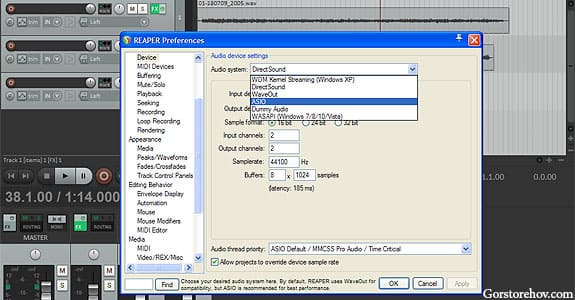
Далее в ASIO Driver выбираем драйвер вашей звуковой карты.
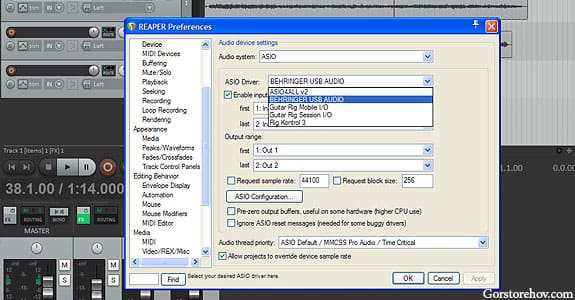
Можно ещё обратить внимание на кнопку ASIO Configuration. Нажав на неё появятся настройки вашей звуковой карты.
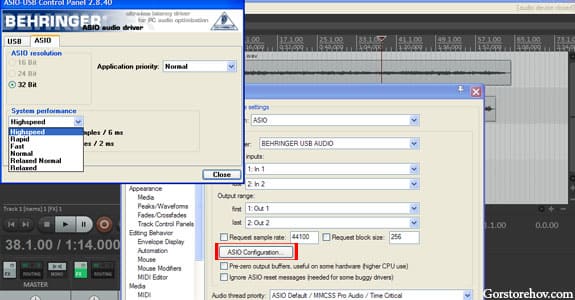
Тут можно настроить к примеру параметры задержки (нужно выставлять минимальную, чтобы задержки не было).
Момент 3
Как же сделать так чтобы одновременно записывались голос и гитара?
Для этого нужно создать два новых трека (Новый трек в Рипере появляется по нажатию CTRL+T).
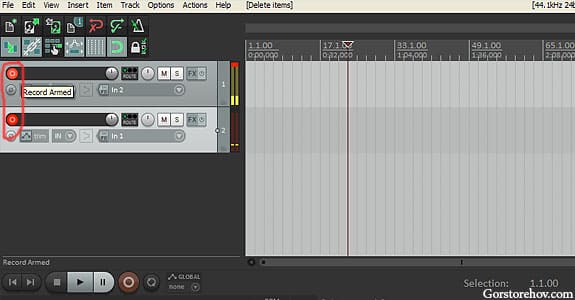
Нужно чтобы кнопка record в обоих треках была активирована.
Также нужно установить разные input’ы в треках например в верхнем In2, в нижнем In1:
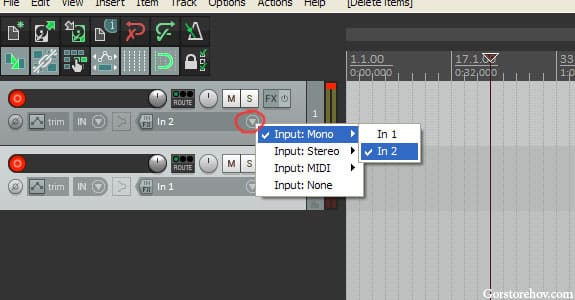
Далее можно записывать нажав на большую красную кнопку записи (на рисунке 8 выделена красным):
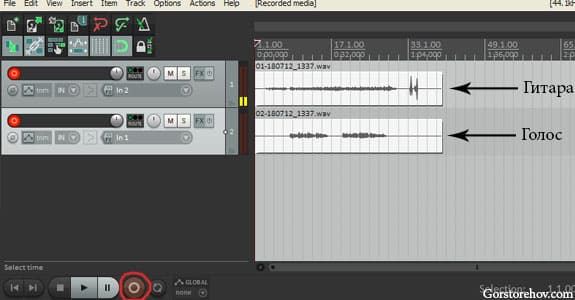
Так, гитара у нас будет писаться в верхний трек, а голос в нижний. Получится две отдельные дорожки.
Голос и гитару можно обработать c помощью Guitar rig к примеру.
Если у вас есть вопросы или что-то непонятно — пишите об этом в комментариях ниже.












 Use only with the cart, stand, tripod, bracket, or table specified by the manufacturer, or sold with the apparatus. When a cart is used, use caution when moving the cart/apparatus combination to avoid injury from tip-over.
Use only with the cart, stand, tripod, bracket, or table specified by the manufacturer, or sold with the apparatus. When a cart is used, use caution when moving the cart/apparatus combination to avoid injury from tip-over.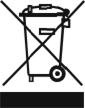 Correct disposal of this product: This symbol indicates that this product must not be disposed of with household waste, according to the WEEE Directive (2012/19/EU) and your national law. This product should be taken to a collection center licensed for the recycling of waste electrical and electronic equipment (EEE). The mishandling of this type of waste could have a possible negative impact on the environment and human health due to potentially hazardous substances that are generally associated with EEE. At the same time, your cooperation in the correct disposal of this product will contribute to the efficient use of natural resources. For more information about where you can take your waste equipment for recycling, please contact your local city office, or your household waste collection service.
Correct disposal of this product: This symbol indicates that this product must not be disposed of with household waste, according to the WEEE Directive (2012/19/EU) and your national law. This product should be taken to a collection center licensed for the recycling of waste electrical and electronic equipment (EEE). The mishandling of this type of waste could have a possible negative impact on the environment and human health due to potentially hazardous substances that are generally associated with EEE. At the same time, your cooperation in the correct disposal of this product will contribute to the efficient use of natural resources. For more information about where you can take your waste equipment for recycling, please contact your local city office, or your household waste collection service.